
Как восстановить телефон Android из резервной копии Google за простые шаги

Потеря данных на вашем Android телефоне может быть неприятным испытанием, но благодаря надёжной системе резервного копирования Google восстановление устройства до предыдущего состояния — относительно простой процесс. Эта статья представляет собой подробное руководство не только о том, как создать резервную копию данных в Google, но и, что ещё важнее, как восстановить Android телефон из резервной копии Google, гарантируя беспроблемное восстановление ваших приложений, настроек и данных.
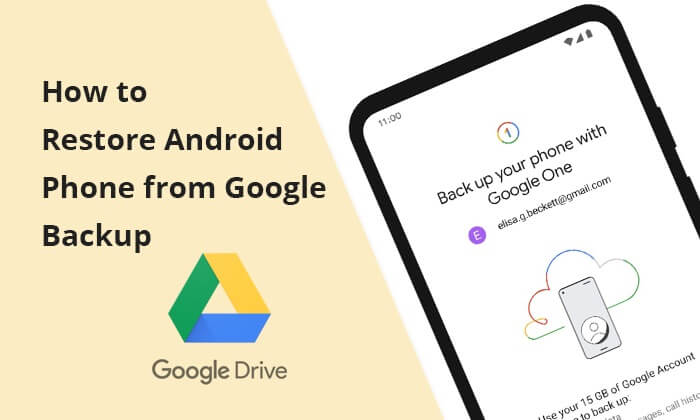
Чтобы снизить риск потери данных, регулярное резервное копирование данных телефона в Google — разумное решение. Прежде чем углубляться в процесс извлечения данных из облака Android , давайте сначала выполним следующие шаги для резервного копирования данных в Google.
Шаг 1. Откройте свой аккаунт Google.
Во-первых, убедитесь, что вы вошли в свою учётную запись Google. В настройках телефона найдите раздел «Учётные записи и синхронизация» и убедитесь, что данные вашей учётной записи актуальны.
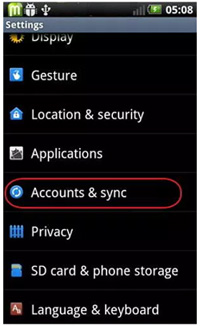
Шаг 2. Включите автоматическое резервное копирование
В настройках учётной записи Google найдите опцию «Резервное копирование». Включите функцию «Автоматическое резервное копирование», чтобы регулярно создавать резервные копии данных вашего телефона, включая приложения, фотографии и контакты, в Google Cloud.
Хотите восстановить телефон Android , но не из резервной копии Google? Перейдите по ссылке ниже, чтобы узнать о возможных способах.
Как легко восстановить телефон Android (советы по резервному копированию и восстановлению)
В этой части мы рассмотрим, как восстановить резервную копию со старого телефона на новый. Независимо от того, переходите ли вы на новое устройство, восстанавливаетесь после сброса настроек до заводских или столкнулись с неожиданной потерей данных, функции резервного копирования и восстановления от Google предлагают эффективное решение.
Полное восстановление Android телефона из резервной копии Google Диска — простой процесс, гарантирующий восстановление не только приложений, но и настроек. Выполните следующие шаги для восстановления резервной копии Google на новом телефоне.
Шаг 1. Откройте настройки телефона и выберите пункт «Система» или «Система и сброс». Выберите «Сброс к заводским настройкам», чтобы начать процесс сброса.
Шаг 2. При запуске процесса настройки после сброса настроек выберите опцию «Копировать приложения и данные». Это позволит вам восстановить устройство из предыдущей резервной копии.
Шаг 3. Введите данные своей учетной записи Google для входа в систему. Крайне важно использовать учетную запись Google, связанную с резервной копией, которую вы хотите восстановить.
Шаг 4. В списке доступных резервных копий выберите «Резервная копия из облака».
![]()
Шаг 5. После выбора резервной копии устройство начнет процесс восстановления.
Может понравиться: Нажмите здесь, чтобы ознакомиться с этим руководством и узнать, как восстановить резервную копию истории вызовов из Google Диска .
Другой способ начать восстановление резервной копии Google после первоначальной настройки — это доступ к настройкам устройства напрямую. Этот альтернативный подход может быть полезен, если вы уже завершили первоначальную настройку, но всё ещё хотите восстановить данные из резервной копии Google Диска. Вот пошаговое руководство:
Шаг 1. Скачайте и установите приложение Google Drive на свой телефон Android . Войдите в свою учетную запись Google Drive.
Шаг 2. Найдите значок с тремя горизонтальными полосками на вкладке «Главная», перейдите в раздел «Резервные копии», найдите резервную копию вашего телефона Android , выберите нужные файлы и нажмите «Загрузить». Выбранные файлы будут загружены на ваш телефон Android .

Хотя Google предлагает удобные инструменты резервного копирования и восстановления, иногда может потребоваться более комплексный и контролируемый метод. В таких случаях профессиональные инструменты резервного копирования и восстановления становятся особенно важными. Использование специализированных инструментов для резервного копирования Android , таких как Coolmuster Android Backup Manager , обеспечивает более гибкое и полное резервное копирование и восстановление данных вашего телефона.
Coolmuster Android Backup Manager — это надежное программное обеспечение для управления устройствами Android , которое обеспечивает эффективное резервное копирование, восстановление и управление данными на устройствах Android . С помощью этого инструмента пользователи могут легко создавать резервные копии и восстанавливать контакты , сообщения, журналы вызовов, фотографии и другие файлы, обеспечивая удобный и безопасный способ управления и защиты своих мобильных данных.
Основные возможности Coolmuster Android Backup Manager :
Вот шаги для резервного копирования и восстановления вашего телефона Android с помощью Coolmuster Android Backup Manager :
01 Загрузите, установите и активируйте программное обеспечение на свой компьютер.
02. Подключите компьютер к телефону Android по USB. После успешного распознавания вы увидите следующий интерфейс. Сначала выберите «Резервное копирование».

03 Выберите данные, резервную копию которых вы хотите создать, затем нажмите «Резервное копирование», чтобы начать процесс резервного копирования.

04 Процесс восстановления также очень прост. Перейдите в главный интерфейс и выберите «Восстановить». Выберите данные, которые хотите восстановить, затем нажмите «Восстановить», чтобы начать процесс восстановления.

Видеоурок
1. Можно ли восстановить только определенные данные, а не все?
Да, вы можете выборочно восстановить определенные данные в зависимости от ваших потребностей и типов данных, включенных в файл резервной копии.
2. Что делать, если я забыл данные своей учетной записи Google?
Прежде чем начать восстановление, убедитесь, что вы помните имя пользователя и пароль от своей учётной записи Google. В противном случае вы не сможете получить доступ к резервной копии.
3. Безопасно ли создавать резервную копию телефона Android на Google Диске?
Да, резервное копирование данных Android телефона на Google Диск обычно считается безопасным и надёжным. Google Диск использует шифрование для защиты ваших данных во время резервного копирования, и данные, хранящиеся на Google Диске, подпадают под действие мер безопасности Google.
4. Сколько времени занимает восстановление резервной копии Google на телефоне Samsung?
Время зависит от объёма данных, скорости интернета и производительности устройства. Резервное копирование небольшого объёма может занять несколько минут, а резервное копирование большего объёма — больше времени.
Следуя этим пошаговым инструкциям, вы обеспечите себе плавный процесс восстановления, что позволит вам без проблем вернуться к использованию вашего Android устройства. Не забывайте регулярно создавать резервные копии данных устройства в Google, чтобы предотвратить потерю данных и обеспечить беспроблемное восстановление в будущем. Конечно, вы также можете использовать другие инструменты для резервного копирования и восстановления данных Android телефона, например, Coolmuster Android Backup Manager .
Статьи по теме:
Как восстановить удалённые голосовые записи на Android ? Обязательно к прочтению
Восстановление SMS с Google Диска: советы экспертов по восстановлению сообщений
Как восстановить данные с поврежденного водой Android -телефона любым способом
Как создать резервную копию и восстановить всю историю вызовов Android ? [Обязательно к прочтению]





